गेमिंग के सुनहरे दिनों में, सहकारी खेल एक नई अवधारणा थी, और वॉयस चैट दुर्लभ थे। हम हंसी और स्नैक्स साझा करते हुए, एक ही कंसोल के आसपास इकट्ठा होते हैं। यह एक अविस्मरणीय अनुभव था, और आप इसे आज Xbox One या अन्य कंसोल के लिए Minecraft पर स्प्लिट-स्क्रीन गेमिंग के साथ फिर से बना सकते हैं। यहाँ बताया गया है कि इसे दोस्तों के साथ एक यादगार गेमिंग सत्र के लिए कैसे सेट किया जाए!
विषयसूची
- महत्वपूर्ण विवरण
- Minecraft में स्प्लिट स्क्रीन कैसे खेलें?
- एक कंसोल से Minecraft कैसे खेलें?
- ऑनलाइन स्क्रीन Minecraft को कैसे विभाजित करें?
महत्वपूर्ण विवरण
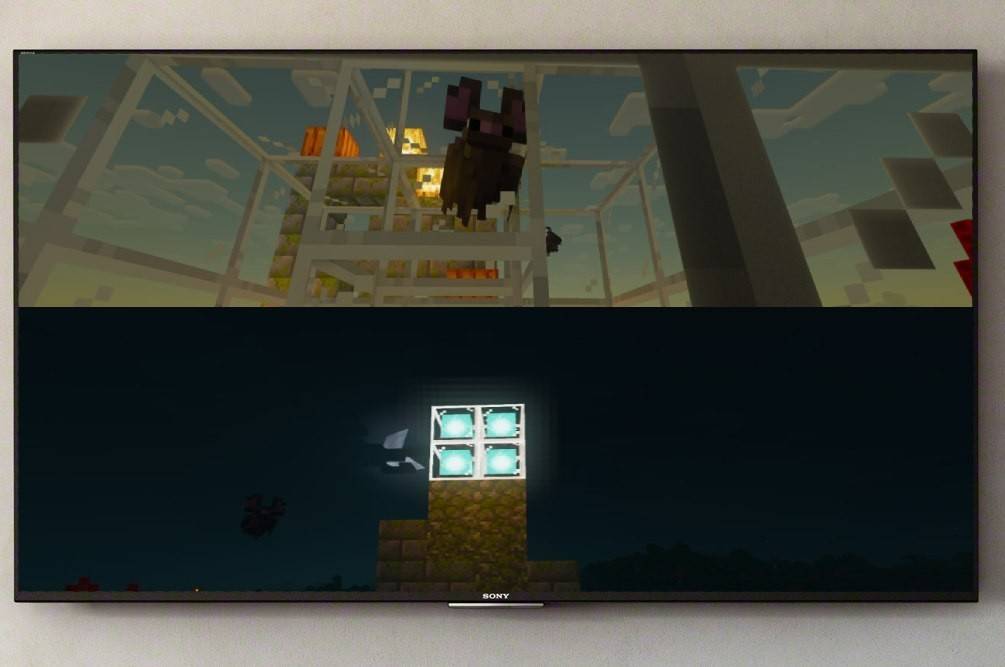 चित्र: ensigame.com
चित्र: ensigame.com
सबसे पहले, यह ध्यान रखना महत्वपूर्ण है कि Minecraft की स्प्लिट-स्क्रीन फीचर कंसोल के लिए अनन्य है। यदि आप एक Xbox, PlayStation, या Nintendo स्विच पर गेमिंग कर रहे हैं, तो आप भाग्य में हैं। दुर्भाग्य से, पीसी खिलाड़ी इस सुविधा का आनंद नहीं ले पाएंगे। इसके अलावा, सुनिश्चित करें कि आपका सेटअप सिस्टम आवश्यकताओं को पूरा करता है; आपके टीवी या स्क्रीन को HD (720p) रिज़ॉल्यूशन का समर्थन करना चाहिए। आपका कंसोल भी इस प्रारूप के साथ संगत होना चाहिए। एचडीएमआई के माध्यम से कनेक्ट करते समय, रिज़ॉल्यूशन को स्वचालित रूप से सेट करना चाहिए। यदि VGA का उपयोग किया जाता है, तो आपको अपने Xbox या PlayStation पर सेटिंग्स को मैन्युअल रूप से समायोजित करने की आवश्यकता हो सकती है।
Minecraft में स्प्लिट स्क्रीन कैसे खेलें?
 चित्र: ensigame.com
चित्र: ensigame.com
Minecraft स्प्लिट-स्क्रीन गेमिंग का आनंद लेने के लिए बहुमुखी तरीके प्रदान करता है, चाहे आप स्थानीय रूप से खेल रहे हों या अधिक खिलाड़ियों के साथ ऑनलाइन सर्वर में शामिल होने का लक्ष्य बना रहे हों।
एक कंसोल से Minecraft कैसे खेलें?
स्थानीय स्प्लिट-स्क्रीन गेमिंग के लिए, चार खिलाड़ी एक कंसोल से मस्ती में शामिल हो सकते हैं। सेटअप कंसोल के बीच थोड़ा भिन्न हो सकता है, लेकिन यहां आपको शुरू करने के लिए एक सामान्य मार्गदर्शिका है:
 चित्र: ensigame.com
चित्र: ensigame.com
एचडीएमआई केबल का उपयोग करके अपने कंसोल को स्क्रीन से जोड़कर शुरू करें, जो आमतौर पर आधुनिक कंसोल के साथ आता है। एक बार जुड़े होने के बाद, Minecraft लॉन्च करें और तय करें कि एक नया गेम शुरू करें या मौजूदा सत्र जारी रखें। सेटिंग्स में मल्टीप्लेयर को अक्षम करना सुनिश्चित करें।
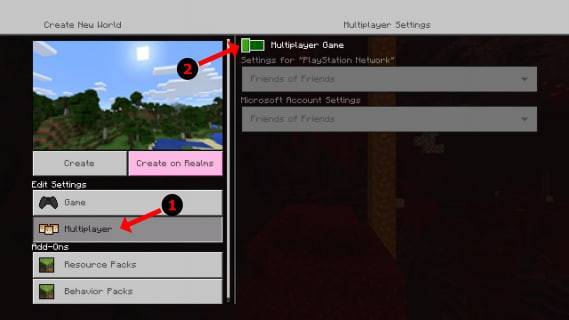 चित्र: Alphr.com
चित्र: Alphr.com
अपनी वांछित कठिनाई सेट करें और किसी भी अतिरिक्त सेटिंग्स या विश्व मापदंडों को ट्विक करें। यदि आप एक सहेजे गए गेम को फिर से शुरू कर रहे हैं, तो आप इस कदम को छोड़ सकते हैं।
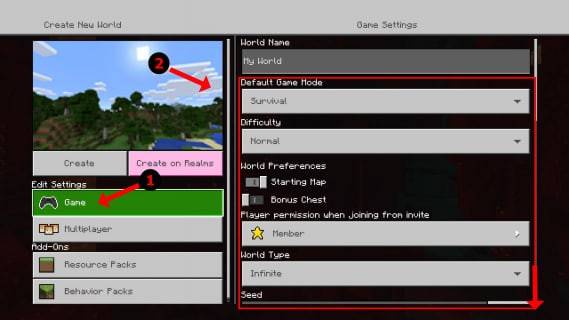 चित्र: Alphr.com
चित्र: Alphr.com
हिट स्टार्ट और गेम लोड होने दें। एक बार जब आप खेल में होते हैं, तो अपने दोस्तों में लाने का समय आ जाता है। अतिरिक्त खिलाड़ियों को सक्रिय करने के लिए बटन कंसोल द्वारा भिन्न होता है; PlayStation के लिए, यह "विकल्प" बटन (दो बार दबाएं) है, और Xbox के लिए, यह आमतौर पर स्टार्ट बटन है।
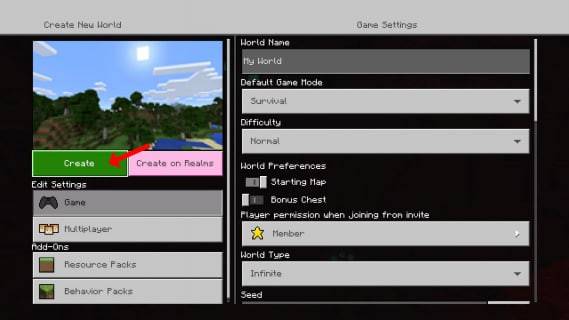 चित्र: Alphr.com
चित्र: Alphr.com
खातों में लॉग इन करें और खेल में शामिल हों। खिलाड़ियों की संख्या के आधार पर स्क्रीन स्वचालित रूप से 2 से 4 भागों में विभाजित हो जाएगी।
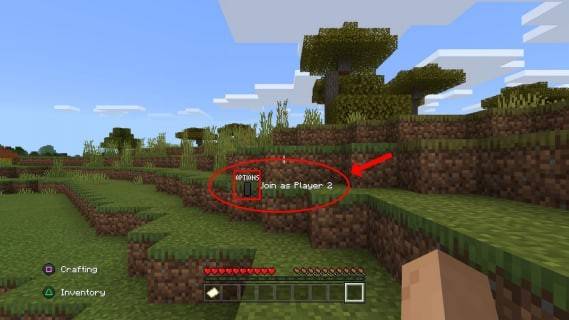 चित्र: Alphr.com
चित्र: Alphr.com
इतना ही! आप एक साथ Minecraft का आनंद लेने के लिए तैयार हैं।
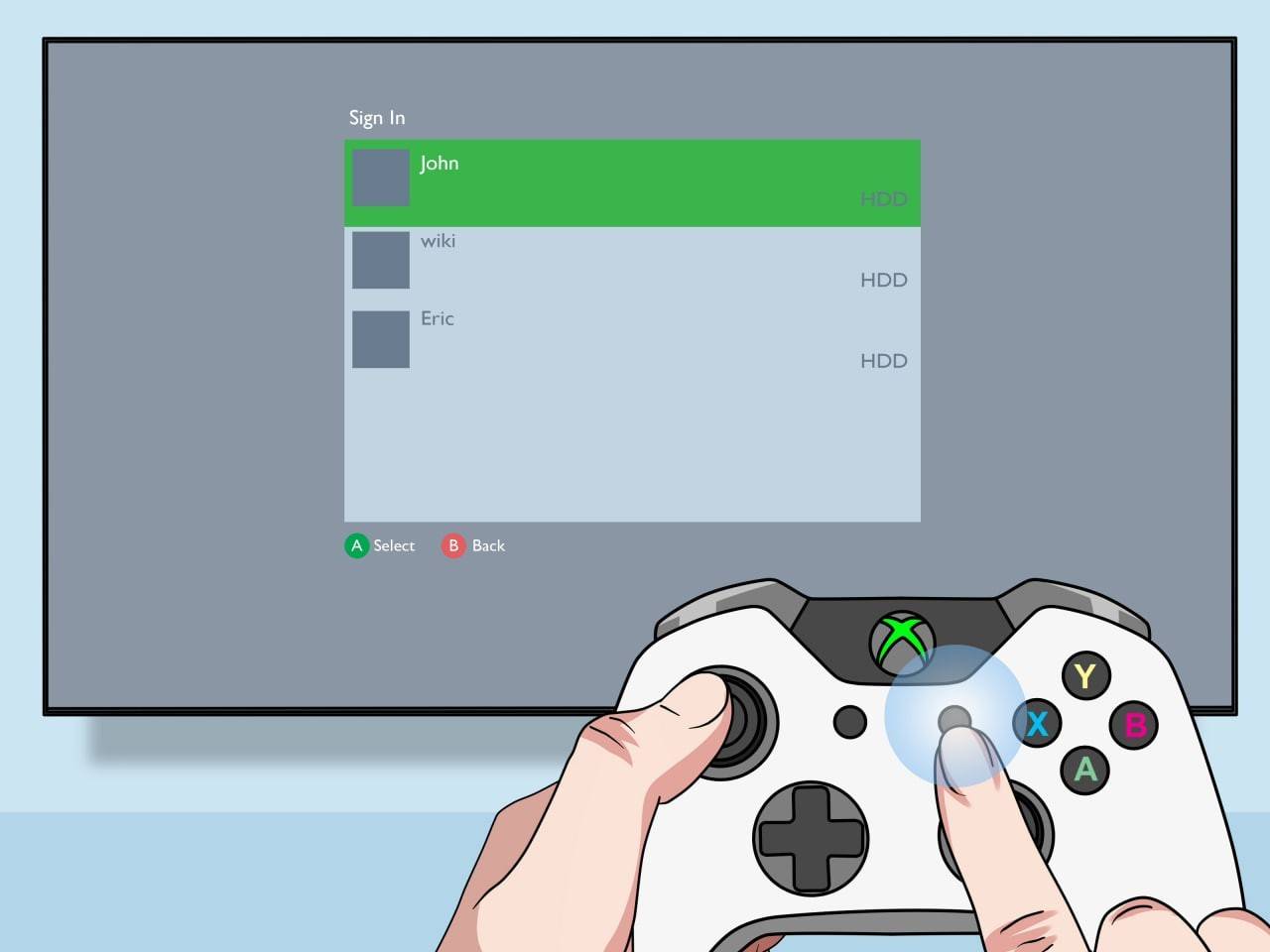 चित्र: pt.wikihow.com
चित्र: pt.wikihow.com
ऑनलाइन स्क्रीन Minecraft को कैसे विभाजित करें?
दुर्भाग्य से, आप ऑनलाइन खिलाड़ियों के साथ स्क्रीन को विभाजित नहीं कर सकते। हालाँकि, यदि आप एक ही टीवी के आसपास इकट्ठा होते हैं, तो आप अभी भी अतिरिक्त दोस्तों को दूर से शामिल होने के लिए आमंत्रित कर सकते हैं।
प्रक्रिया स्थानीय विभाजन-स्क्रीन के समान है: अपने खाते में लॉग इन करें, एक गेम शुरू करें, और इस बार, मल्टीप्लेयर को सक्षम करें। अपने दूरदराज के दोस्तों को निमंत्रण भेजें, और आप एक साथ खेलने के लिए तैयार हैं!
 चित्र: youtube.com
चित्र: youtube.com
Minecraft उपलब्ध सर्वश्रेष्ठ सहकारी खेलों में से एक के रूप में बाहर खड़ा है, और दोस्तों के साथ कंधे से कंधा मिलाकर खेलने की खुशी अद्वितीय है। इसे आज़माएं, और साझा गेमिंग के मज़े में खुद को डुबो दें!
 घर
घर  मार्गदर्शन
मार्गदर्शन






 नवीनतम लेख
नवीनतम लेख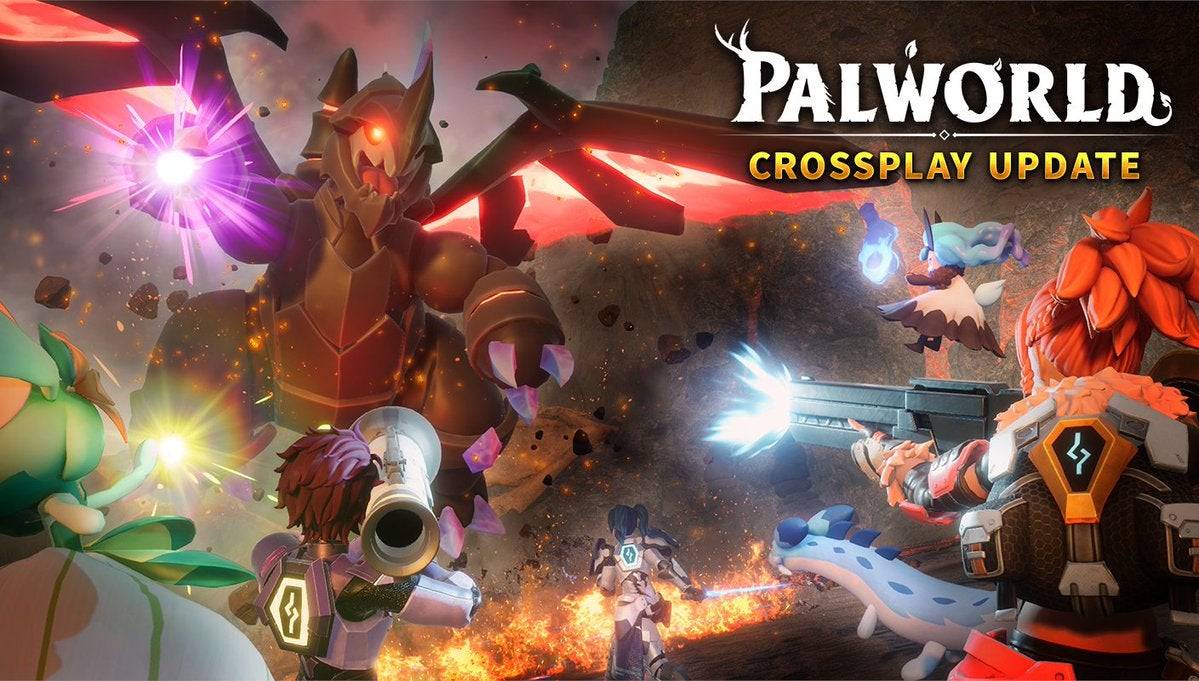
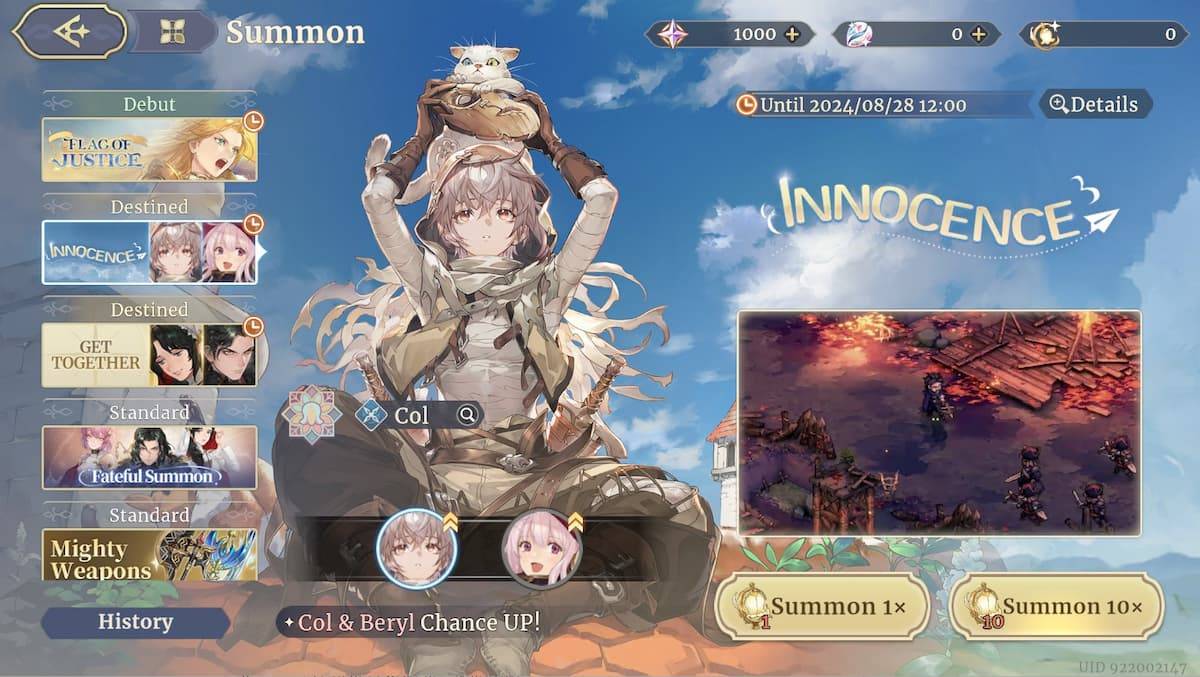









 नवीनतम खेल
नवीनतम खेल












